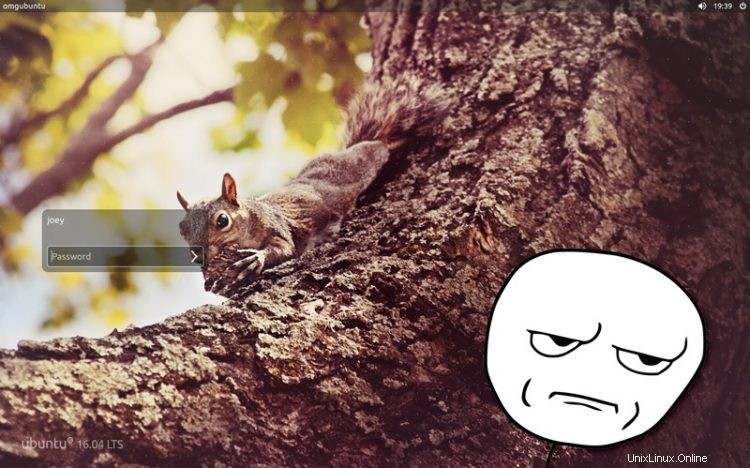
Pause on Lock es un script simple que puede pausar la música en Ubuntu cuando se activa la pantalla de bloqueo.
Cuando regresa a su escritorio y vuelve a iniciar sesión, lo que estaba escuchando se reanuda, y la reproducción continúa exactamente donde se quedó.
Lo encuentro útil cuando escucho un podcast en una cafetería, escucho a través de mis auriculares, debo agregar; Yo no soy uno de esos esos gente, pero quiere tomar un trago para pedir otra bebida.
En lugar de tener que pausar Rhythmbox y luego presione el atajo de mi pantalla de bloqueo (Ctrl + Alt + L ) Simplemente presiono este último y la música se detiene automáticamente.
Cuando, cuando vuelvo a subir, coloco mis auriculares, golpeo mi contraseña y vuelvo a estar en estéreo.
Pausar en secuencia de comandos de bloqueo
Naturalmente, debe tener un bloqueo de pantalla habilitado para usar este pequeño script (en Ubuntu, la pantalla de bloqueo se activa automáticamente después de un período determinado en nuevas instalaciones y también se puede asignar a un atajo de teclado).
Y tenga en cuenta que la pantalla de bloqueo ≠ como pantalla de inicio de sesión; este script no se detiene ni reanuda si cierra sesión y de vuelta.
De lo contrario, 'Pause on Lock' es compatible con los entornos de escritorio Unity, GNOME Shell, Budgie, KDE, MATE y Cinnamon. Lo que significa que debería funcionar prácticamente en todas partes.
Para instalarlo, simplemente descargue la última versión como un archivo binario:
Descarga 'Pause on Lock' de Github
A continuación, abra una nueva ventana de terminal y ejecute estos comandos:
cd ~/Downloads
sudo install pause-on-lock /usr/local/bin/
No olvide agregarlo a la lista de Aplicaciones de inicio si desea que se cargue automáticamente al iniciar sesión.
Reproductores de música compatibles
Para que Pause on Lock haga lo que tú haces necesita estar escuchando música en un reproductor de música compatible para Linux.
Listo para usar, el script funciona solo con Rhythmbox y Spotify para Linux.
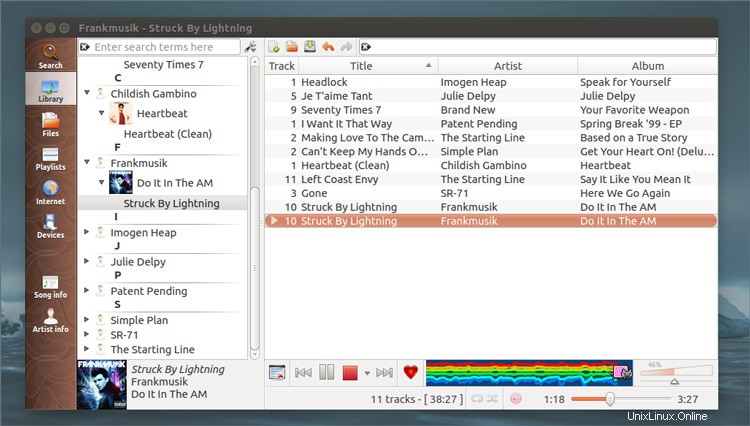
Si su jugador de elección es otra cosa, no entre en pánico:hay una solución.
Solo instala playerctrl usando el software Ubuntu y luego ejecute el script. Cualquier reproductor multimedia que admita MPRIS D-Bus Interface (es decir, la mayoría) debería funcionar con él.
¿El guión 'Pause on Lock' rasca una picazón de nicho? Absolutamente, y lo rasca muy bien.
Para obtener más información sobre la herramienta, diríjase a la página de Github "Pausa al bloquear":
Pausa al bloquear en Github